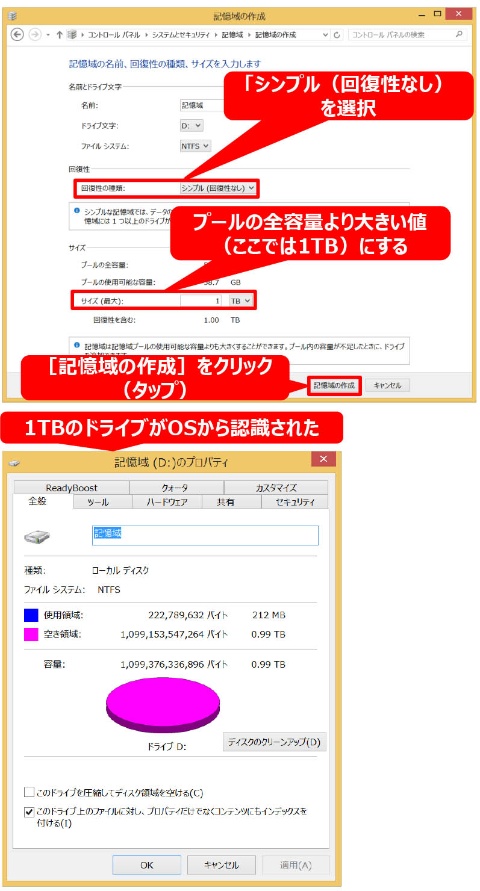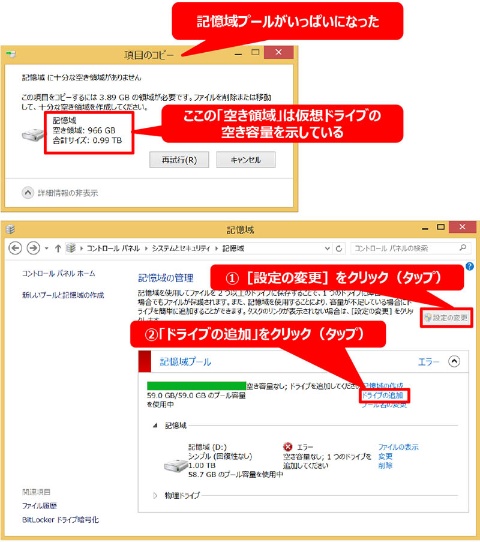前回のWindows 8.1道場では、複数の外付けSSDを用意して1台の仮想ドライブを作成することで「記憶域」の基本操作を解説した。しかし、記憶域を利用する本当の目的は、複数の物理ディスクを利用した柔軟でかつ信頼性の高いストレージを実現することにある。
そこで今回のWindows 8.1道場は、記憶域の応用編として、仮想ドライブを「双方向ミラー」や「パリティ」構成にする方法を紹介する。
シン・プロビジョニング機能を確認する
Windows 8.1の記憶域には、「シン・プロビジョニング(thin provisioning)」と呼ばれる技術が使われており、物理ディスク以上の容量を仮想ドライブに設定することができる。もちろん、実際の容量以上のデータを保存することはできないが、容量が足りなければ後から物理ディスクを加えればよい。
また、追加する物理ディスクにUSBドライブや仮想ディスクを選択すれば、PCを稼働したまま動的に容量を増やすことも可能だ。
シン・プロビジョニング機能を確認するには、コントロールパネルの「記憶域」画面から「記憶域の管理」を表示する。「記憶域の管理」画面の表示方法は、前回の「複数のドライブを組み合わせて使う記憶域プールを利用する(基礎編)」に詳しいので参考にしていただきたい。
「記憶域の管理」画面が開いたら、「サイズ(最大)」を物理ディスク以上の容量に設定する。図1では、1TBのサイズを指定している。
こうしてできた仮想ドライブは、1TBの容量を持つドライブとしてOSから認識されるが、記憶域プールの容量がいっぱいになると「記憶域に十分な空き領域がありません。」というダイアログが表示される。このダイアログが表示される場合は、新しい物理ディスクを用意して「記憶域プール」に追加する。
追加方法は、新しいディスクをパソコンに接続し認識されたら、「記憶域の管理」画面にある記憶域プールの欄から「ドライブの追加」をクリック(タップ)する。記憶域プールの容量が増えれば、さらにデータの追加保存が可能になる(図2)。